Construire ton CRM sur mesure et en NoCode
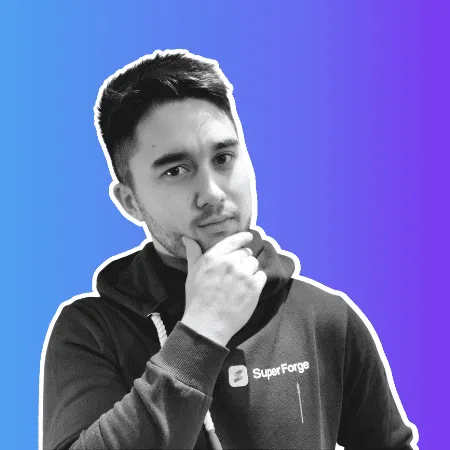
Le CRM (Customer Relationship Management) est devenu un outil du quotidien pour les entreprises en croissance.
Pouvoir centraliser les données de tout son parcours client donne un avantage concurrentiel considérable et permet d’optimiser son temps, son organisation et, à terme, sa productivité. Toutefois, les TPE/PME se retrouvent souvent confrontées à un dilemme : elles ont besoin d'un outil de gestion client complet, mais ne disposent pas des ressources techniques ou financières nécessaires au déploiement d'une solution CRM standard. La construction d'un CRM sur mesure en NoCode répond donc de manière adaptée aux contraintes spécifiques de ces structures à taille humaine.
Cette approche permet de concevoir des systèmes de relation client parfaitement alignés avec les processus internes, tout en maîtrisant ses investissements.
Dans cet article, on explore les avantages du CRM sur mesure et en NoCode pour ton entreprise.
Qu'est-ce qu'un CRM sur-mesure en NoCode ?
Un CRM sur-mesure en NoCode est un outil de gestion de la relation client, conçu pour les besoins spécifiques d'une entreprise par le biais de technologies de programmation visuelle (c'est-à-dire sans code). Cette approche permet de centraliser les données clients dans un même logiciel, d'automatiser les tâches (suivi des prospects, relances, gestion des ventes, support client, etc.) et d'adapter l'interface et les workflows aux processus internes.
Contrairement aux logiciels CRM clé en main que l'on retrouve sur le marché, un outil CRM personnalisé s'adapte parfaitement aux flux de travail de l'entreprise sans avoir besoin de tordre ses process.
.webp)
Les avantages d'un CRM sur mesure en NoCode
Si cette approche personnalisée a autant de succès, c'est bien parce qu'elle répond à des besoins spécifiques avec efficacité.
Pourquoi choisir un CRM personnalisé ?
Pour adapter le CRM à ton entreprise
Et non pas l’inverse. Chaque secteur d'activité possède des caractéristiques précises en matière de relation client. Par exemple, un cabinet comptable, une agence immobilière ou encore une société de services à la personne, possèdent des cycles de ventes et des points de contact client très différents. En faisant du sur-mesure, tu peux concevoir des fonctionnalités ou intégrer des KPI parfaitement adaptés à ton service client. Pourquoi payer un CRM clé en main sur lequel tu n’utiliseras pas toutes les fonctionnalités ?
Pour que l’outil suive l’évolution de ton entreprise
En créant un CRM personnalisé, tu gagnes la possibilité d’ajouter, de modifier, voire de supprimer tes fonctionnalités au fur et à mesure de l’évolution de ton entreprise. C’est en testant et en ajustant que tu vas pouvoir optimiser ta stratégie de croissance et la rendre tangible à travers ta gestion de données.
Pour fluidifier l’intégration
Même si la grande majorité des CMS sur le marché sont compatibles avec la plupart des outils, un CRM sur mesure te garantit l’intégration avec ta stack d’outils déjà en place.
Pour diminuer les coûts et investir sur du long terme
Construire un CRM sur mesure peut être perçu comme un engagement lourd à première vue, cependant il faut le voir comme un investissement à moyen ou long terme. En NoCode, les coûts restent quand même bien plus abordables qu'en code traditionnel. En analysant les budgets dédiés à l’utilisation d’un CRM complet en SaaS ou Cloud, il peut être plus avantageux de construire sa propre plateforme CRM et de se détacher des frais d'abonnement, de licences ou de maintenance.
Pour gagner en rapidité de déploiement
Une solution en NoCode sur mesure, peut être opérationnelle en 4 à 8 semaines. De plus, grâce à la grande flexibilité du NoCode, un CRM personnalisé possède une grande évolutivité. À toi les améliorations en continu, basées sur tes retours utilisateurs.
Pour offrir une personnalisation totale à tes équipes
Tout est conçu selon leurs besoins de la structure des données, aux automatisations en passant par les tableaux de bord. Les informations et les interactions sont représentées de manière pertinente et naturelle, pour booster les performances de tes équipes.
Besoin de développer ton CRM sur mesure en NoCode ? Contacte nous pour un outil métier sur mesure.
Comment développer un CRM sur mesure
La création d'un CRM en NoCode s'articule autour de 6 étapes clés.
Les étapes de développement d'un CRM adapté
Analyse des besoins et des objectifs
Dans un premier temps, il est indispensable de cartographier l'ensemble des interactions de l'expérience client afin d'identifier :
- Les processus clés,
- Les principaux points de friction à éliminer,
- Les indicateurs clés de performances à suivre pour l'atteinte des objectifs business.
Les questions à te poser sont les suivantes : Quels sont les objectifs de cet outil ? Comment comptes-tu les atteindre ?
Choix des outils NoCode
Maintenant que tu sais où tu vas, il va falloir se pencher sur la manière d'y aller. Pour savoir quel outil est le plus pertinent pour ton projet, tu vas devoir évaluer les différentes plateformes selon des critères objectifs (sécurité, évolutivité, personnalisation, intégrations possibles, etc.)
Une sélection rigoureuse t'assure un CRM scalable et flexible qui t’évitera d’avoir à changer en cours de route (toujours possible, mais coûteux).
Modélisation des données
En respectant les attentes et les besoins propres aux métiers, on va pouvoir construire l'architecture informationnelle. Qu’est-ce que c’est ? Il s’agit du fait de structurer les données de manière logique pour chaque métier.
Voici quelques points de vigilance à observer :
- L’organisation des bases de données : prospects, clients, interactions, opportunités.
- La relation entre les éléments : éviter la redondance, faciliter la navigation.
- Garantir une cohérence et une fiabilité des données.
Et voilà une architecture bien structurée qui te permettra d’obtenir des rapports pertinents et exploitables.
Développement des interfaces
Pour assurer une adoption rapide par tes équipes, une interface utilisateur intuitive et efficace est indispensable.
Un design épuré et ergonomique, des tableaux de bord clairs et accessibles ainsi que des fonctionnalités adaptées aux rôles de chacun sont nécessaires pour minimiser la courbe d'apprentissage, favoriser l’adoption et maximiser l'efficacité opérationnelle.
Automatisation des workflows
Un bon CRM ne se limite pas à stocker des données, il doit fluidifier le travail quotidien grâce à :
- L'automatisation des tâches récurrentes (relances, comptabilités, etc.).
- La mise en place des règles métiers (attribution des tâches, qualification des prospects).
- La synchronisation avec d'autres outils.
Pour gagner en productivité, mets l'accent sur les tâches à forte valeur ajoutée.
Déploiement progressif
Plutôt que de lancer ton CRM complet d'un coup, on te conseille d'effectuer un déploiement par phases. Priorise les fonctionnalités essentielles, teste et ajuste en fonction des retours utilisateurs. Ajoute les modules progressivement, cette approche itérative facilite l'adoption et optimise l'évolution de ton CRM.
Les outils pour construire un CRM sur mesure
Les outils NoCode sont bien trop nombreux pour tous être cités. Alors on préfère te parler de notre combo préféré.
WeWeb + Xano + Make
La stack de rêve ! WeWeb est un outil front-end qui permet de déployer des interfaces au pixel près, idéal pour coller aux attentes et aux besoins de tes collaborateurs. Xano est un outil back-end de gestion de bases de données. Son hébergement en Europe et sa puissance permettent de rendre ton application CRM performante et sécurisée. Make enfin, est idéal pour automatiser toutes les tâches en un tour de main.
Évidemment, tu peux opter pour d’autres outils clés en main ou plus simple, cependant à nos yeux, cette association reste la meilleure association pour un CRM sur mesure bien construit, scalable et performant.
Quelles sont les fonctionnalités essentielles d'un CRM sur mesure ?
Un CRM NoCode peut et doit s’adapter aux processus spécifiques de ton entreprise. On te donne tout de suite les fonctionnalités clés pour optimiser la gestion de ta relation client tout en améliorant ta productivité.
Une gestion des données clients personnalisée
Pour être efficace, ton CRM doit reposer sur une structuration optimale des données, afin d’assurer un suivi précis et exploitable par tes services.
- Des champs spécifiques adaptés à ton activité (typologie de client, statut des leads, historique d’achat, etc.)
- Un système de scoring et de segmentation avancés pour classer tes clients et prospects selon leur engagement ou potentiel commercial.
- L’archivage automatique des interactions (emails, appels, rendez-vous, actions) pour un suivi sans faille.
L’intégration d'outils spécifiques à ton secteur
Un autre point fort, c’est la possibilité d’intégrer naturellement ton CRM à ton écosystème digital déjà en place.
- Une connexion avec tes logiciels de comptabilité, ton marketing automation et ton support client (Zendesk, Crisp,…).
- Un tableau de bord personnalisé avec le suivi en temps réel de tes indicateurs clés (CA généré, taux de conversion, satisfaction client, etc.).
- Des rapports et des analyses sur mesure de la data avec la visualisation des performances commerciales ou encore la détection des opportunités d’optimisation.
L’automatisation des processus métier
Le principal argument de la mise en place d’un CRM, c’est de te faire gagner du temps, en éliminant les tâches répétitives tout en optimisant la relation client. Pour y parvenir, tu peux instaurer :
- Des déclencheurs conditionnels, c’est-à-dire l’exécution automatique d’une action en fonction d’un événement spécifique (nouveau lead, contrat signé, suivi à effectuer, etc.)
- Des workflow intelligents, comme l’automatisation de séquences de vente, des relances clients et des onboarding sans intervention manuelle.
- Des notifications et alertes personnalisées avec des rappels stratégiques pour ne jamais manquer une opportunité ou bien, une échéance clé.
Choisir le bon prestataire pour ton CRM sur mesure
Tu savais que le succès d’un CRM sur mesure en NoCode repose autant sur la technologie utilisée que sur le partenaire qui le construit ?
Un bon prestataire doit comprendre tes enjeux business en plus de maîtriser les outils NoCode pour te livrer une solution scalable et adaptée à ton équipe. Notre agence SuperForge développe des CRM sur mesure 100% conforme aux besoins des entreprises. Un CRM qui colle parfaitement à tes processus internes en utilisant le meilleur du NoCode (et du code) pour garantir un CRM évolutif qui grandit avec toi.
Nous t’accompagnons dans ta réflexion, le développement et même après.
Un CRM sur mesure en NoCode, c’est la garantie d’un outil parfaitement adapté à tes collaborateurs, qui évolue selon tes besoins et optimise ta gestion de la relation client. Contrairement aux solutions standards, tu n’as pas à t’adapter au logiciel, c’est lui qui s’adapte à tes process.
Qu’il s’agisse d’automatiser tes workflows, de centraliser tes données ou encore d’améliorer l’efficacité de tes équipes, un CRM personnalisé est un puissant levier de croissance. Mise en place rapide, coûts maîtrisés, flexibilité totale, voilà une solution qui coche toutes les cases.




